Wie kann ich über den Game Manager Spiele auf meinem Computer finden?
Folge den unten aufgeführten Schritten, um Spiele ausfindig zu machen, die bereits auf Deinen Computer installiert wurden, aber nun im Game Manager als 'nicht verfügbar' aufgeführt werden.
Durchsuche alle gegenwärtigen und früheren Spieinstallationspfade, um Spiele zu finden
Befolge die unten stehenden Schritte, damit der Game Manager die aktuellen und früheren Installationspfade nach Deinen fehlenden Spielen durchsucht. Solltest Du Spiele auf eine externe Festplatte oder ein Netzwerklaufwerk heruntergeladen haben, vergewissere Dich, dass diese Laufwerke an Deinem Computer angeschlossen sind. Wenn das Laufwerk nicht angeschlossen ist, kann es nicht durchsucht werden.
- Doppelklicke am Desktop auf das Symbol des Game Managers, um diesen zu öffnen.
- Wähle in der oberen rechten Ecke Optionen aus.
- Klicke auf die Registerkarte Downloads.
- Klicke unter der Überschrift Spiele finden auf die Schaltfläche Start und danach auf Jetzt suchen, um die Suche zu starten.
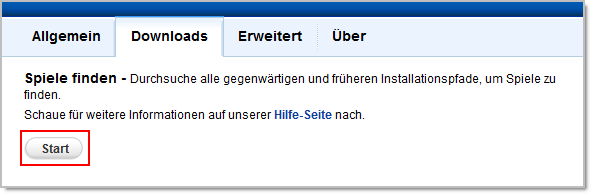
Wenn Du alle Installationspfade durchsucht hast und weiterhin kein Spiel findest, kannst Du es stattdessen über Deinen Einkaufsverlauf herunterladen. Falls Du das Spiel noch nicht gekauft hast, aber die verbleibenden Minuten der Probeversion spielen willst, finde das Spiel und lade die Probeversion herunter.
Warum wird ein bestimmter Spielinstallationspfad nicht angezeigt?
Der Game Manager kann nur Laufwerke durchsuchen, die gerade an Deinem System angeschlossen sind. Sollte sich ein gegenwärtiges oder früheres Verzeichnis auf einer externen Festplatte oder einem Netzwerklaufwerk befinden, stelle sicher, dass diese an Deinem Computer angeschlossen sind. So ist der Game Manager dann in der Lage, dieses Verzeichnis zu durchsuchen.
Ich kann nicht auf das Laufwerk zugreifen, dass ich anfänglich zur Installation meiner Spiele genutzt habe. Kann ich meine Spiele herunterladen und spielen, indem ich ein anderes Laufwerk benutze?
Aber natürlich! Du kannst Deinen Installationspfad ändern, um die Spiele auf ein Laufwerk herunterzuladen, auf das Du Zugriff hast. Um einen neuen Installationspfad für das Herunterladen Deiner Spiele auszuwählen, führe die folgenden Schritte aus:
- Doppelklicke auf das Symbol des Game Managers, um diesen zu öffnen.
- Wähle in der oberen rechten Ecke Optionen aus.
- Klicke auf die Registerkarte Downloads.
- Klicke unter der Überschrift Spielinstallationspfad auf die Schaltfläche Durchsuchen und wähle aus, wo Deine Spiele nun installiert werden sollen.
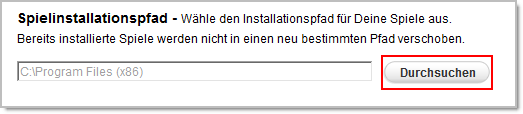
Sobald der Spielinstallationspfad zu einem verfügbaren Laufwerk geändert worden ist, kannst Du die fehlenden Spiele über Deinen Einkaufsverlauf neu installieren. Falls Du das Spiel noch nicht gekauft hast, aber die verbleibenden Minuten der Probeversion spielen willst, finde das Spiel und lade die Probeversion herunter. Nachdem das Spiel auf einem verfügbaren Laufwerk installiert worden ist, sollte es automatisch auch in Deinem Game Manager aufgelistet werden.
Bitte beachte, dass bereits heruntergeladene Spiele immer im ursprünglichen Installationspfad installiert bleiben, solange sie nicht noch einmal heruntergeladen werden, nachdem der Spielinstallationspfad geändert worden ist.
